

如何将源代码从Arduino软件或IDE上传到Lilypad Arduino
电子说
描述
步骤1:材料准备
在本教程中,我们将展示如何将源代码从Arduino软件或IDE上传到Lilypad Arduino。在进行下一步之前,我们需要准备以下材料:
母对母跳线
USB mini B线
USB转UART FTDI转换器
第2步:硬件安装
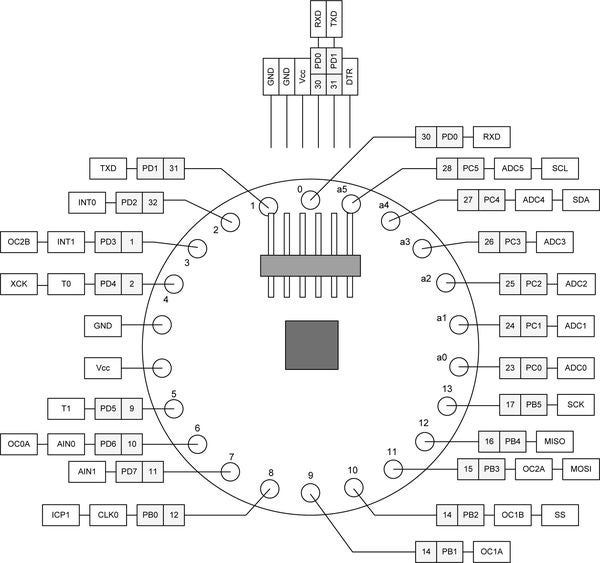
第一张图显示分别标记引脚的Lilypad Arduino引脚图。第二个和第三个图显示了Lilypad Arduino和FTDI Converter之间的连接。参考Lilypad Arduino引脚的第一个图,连接如下:
GND》 GND
Vcc》 Vcc
RXD》 TX
TXD》 RX
DTR》 DTR
完成连接后,使用USB电缆连接FTDI转换器和电源。
第3步:插入源代码
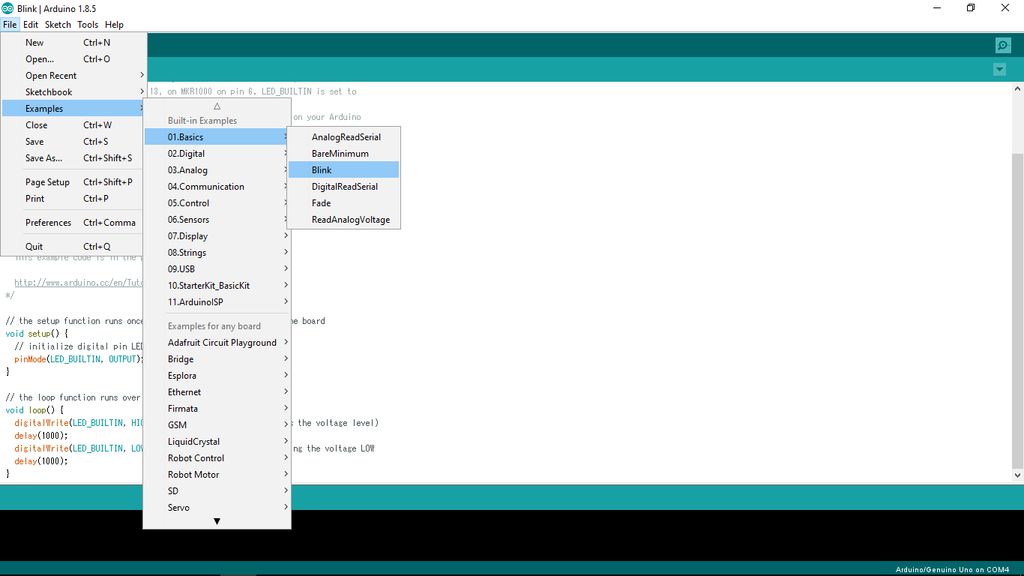
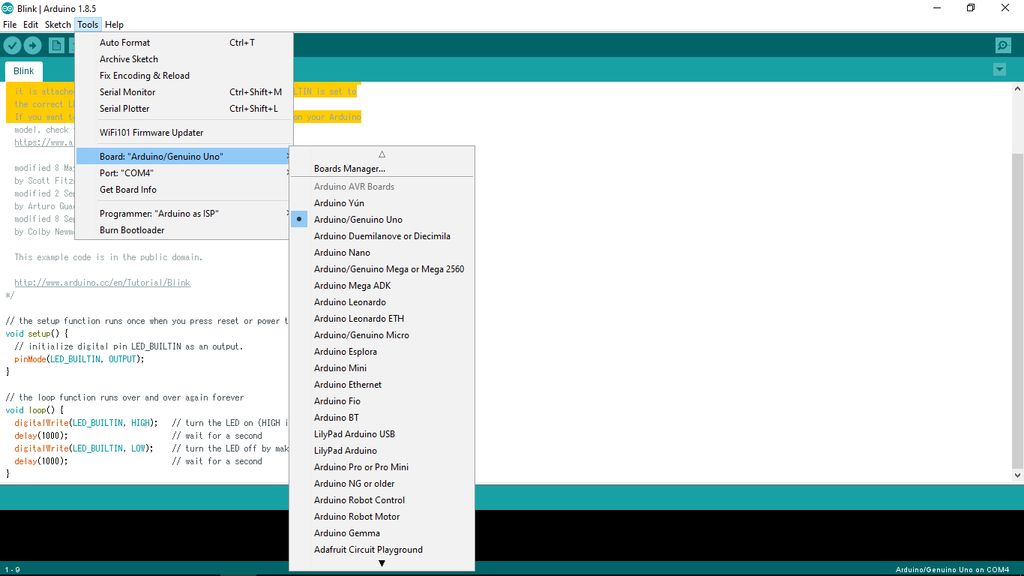
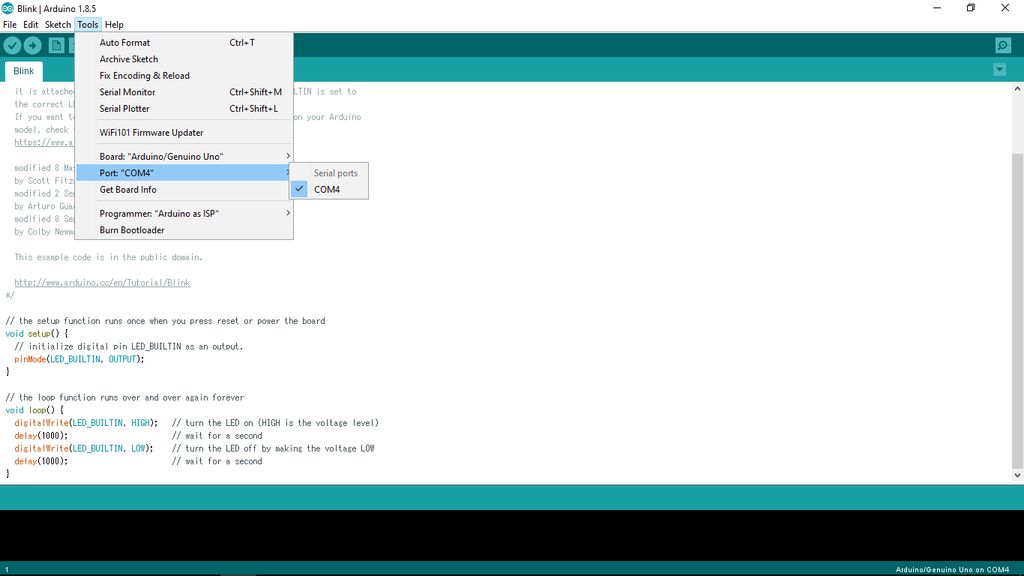
在本教程中,我们使用示例在Arduino软件中观察Lilypad Arduino的功能。
在左上角的栏中,单击[文件]》 [示例]》 [01.Basics]》 [Blink]使用示例在Arduino软件中。
接下来,我们需要设置板的类型,以便Arduino能够读取Lilypad Arduino。单击[工具]》 [Board:“XXXXX”]》 [Arduino/Genuino Uno]。
为什么我们选择[Arduino/Genuino Uno]而不是[Lilypad Arduino]?因为在本教程中我们使用了在中国生产的Lilypad Arduino,它已被引导程序作为Arduino Uno刻录,所以它的功能是Arduino Uno。
之后,我们需要设置端口。在上图中,我们使用COM4作为端口。要获得端口FTDI转换器的驱动程序,请访问网站:http://www.ftdichip.com/FTDrivers.htm。
将源代码上传到Lilypad Arduino并观察结果。
第4步:结果
根据[Blink]源代码,
Arduino将经历高电压电平,从而打开LED。
一秒钟后,电压电平将降低,从而关闭LED。
再过1秒后,由于高电压,LED将亮起。
这些步骤将重复进行,直到arduino没有电源为止。
在本教程中,我们上传了[Blink]源代码并观察了结果。 Lilypad Arduino上的LED闪烁,时间间隔为1秒。现在我们可以得出结论,源代码上传成功,Lilypad Arduino工作正常!
责任编辑:wv
-
如何将Deauther手表连接到Arduino IDE?2023-06-05 533
-
Arduino IDE将代码上传到Esp8266板的这个过程是怎样的?2023-06-02 711
-
如何在Arduino IDE之外将文件上传到SPIFFPS?2023-05-15 658
-
如何将Arduino IDE中的源代码与ESP8266中的源代码进行比较?2023-05-11 442
-
如何将程序上传到ESP32,最好使用Arduino IDE?2023-03-01 618
-
Arduino IDE草图为什么无法上传到ESP8266?2023-02-28 573
-
求助,有没有人成功使用Tasmotizer上传从Arduino IDE编译的代码?2023-02-22 506
-
制作一个Lillypad Arduino主板2022-06-23 1257
-
将软件上传到Arduino的两种方法2019-11-11 18701
-
Arduino板是什么如何使用IDE软件创建和上传Arduino程序到Arduino板2019-05-14 1721
-
Arduino 0022软件免费下载2018-04-10 1888
-
Arduino_1.0.5_软件下载2018-04-03 1970
-
Arduino IDE(Arduino设计助手)免费下载2017-12-12 1678
-
Arduino_Software(IDE)2016-04-25 788
全部0条评论

快来发表一下你的评论吧 !

